|
Deze les is copyrighted aan de schrijfster Emmy
Kruyswijk 27-12-2012.
Deze les mag niet gekopieerd
worden naar je eigen server,
niet worden gebruikt als eigen materiaal of zonder mijn toestemming worden
gelinkt.
Ook niet via groepen.
Veel van de materialen zijn door mij gemaakt.
Respecteer mijn werken en laat alle bestandnamen intact.
Op alle Disney creaties moet het copyright
opstaan.
Wil je mijn lessen linken?
Stuur
mij
dan even een mailtje.
Benodigdheden:
2
tubes, 1 plaatje, 2 selecties en 1 animatie - gemaakt door mij.
1 zilver patroon.
Filters: AAA Filters Good Vibrations, AAA
Filters Tweed Frame - download
hier.
Animatie Shop.
Voor je begint.......
Open de tubes en plaatje in PSP,
Zet het filters in de map filters, selecties
in de map selecties en zet het patroon in de map patronen.
Materialen

Snowman

1.
Bestand - open nieuwe transparante afbeelding 600x450.
Zet in je materialenpalet de voorgrond op #2b612b en de achtergrond op #808000.
Maak van de voorgrond een verloop radiaal met deze instelling.
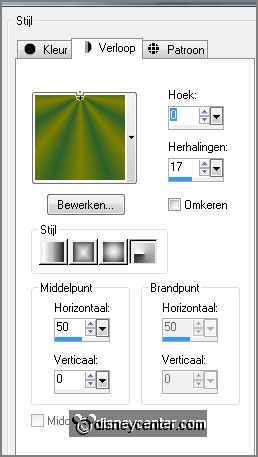
2.
Activeer gereedschap vlakvulling - vul de laag met het verloop.
Lagen dupliceren.
Afbeelding omdraaien zet de dekking van deze laag op 50.
3.
Lagen samenvoegen omlaag samenvoegen.
Effecten insteekfilters - AAA Filters Good Vibrations met deze instelling
- klik OK.
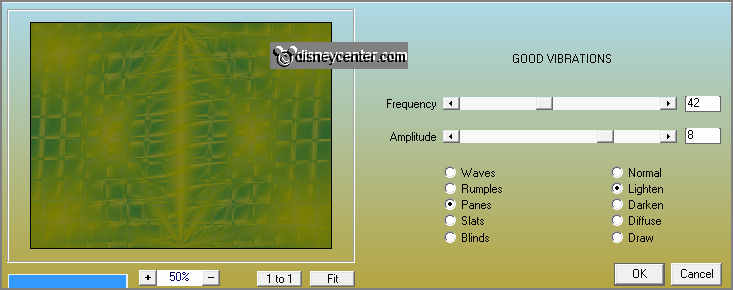
4.
Effecten randeffecten accentueren.
Lagen nieuwe rasterlaag.
Verander in je materialenpalet de voorgrond verloop in zonnestraal met deze
instelling.
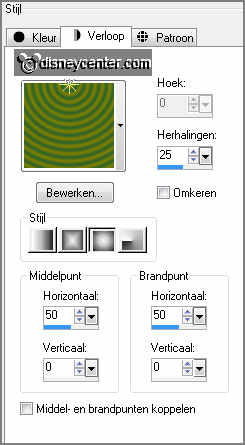
5.
Vul de laag met het verloop.
Afbeelding formaat wijzigen 85% - alle lagen niet aangevinkt.
6.
Selecties alles selecteren.
Selecties zwevend selecties niet zwevend.
Effecten insteekfilters AAA Filters Tweed Frame met deze instelling - klik
OK.
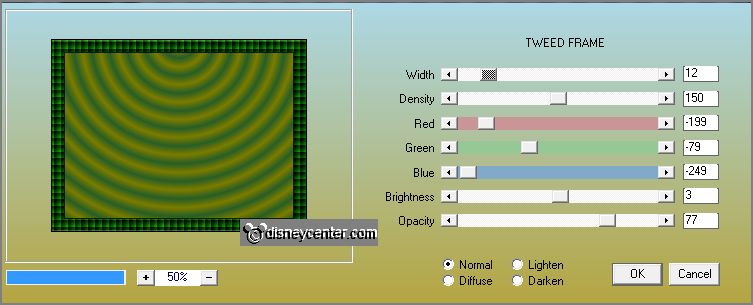
7.
Selecties niets selecteren.
Effecten 3D Effecten slagschaduw met deze instelling.
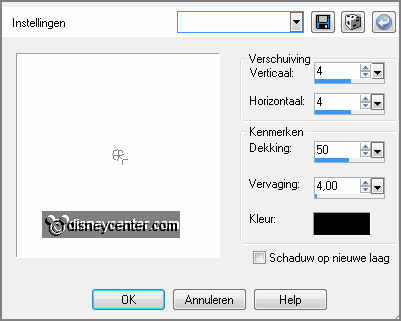
Herhaal de slagschaduw nu met vert. en horz. op -4.
8.
Activeer gereedschap selecties rechthoek en maak een selectie - zoals
hieronder.

Aanpassen vervagen radiaal vervagen met deze instelling.
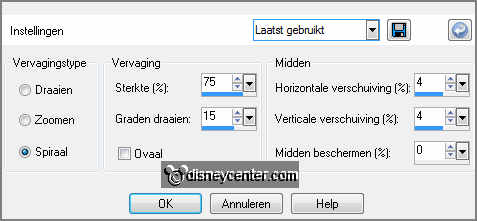
Effecten Reflectie-effecten Caleidoscoop met deze instelling.
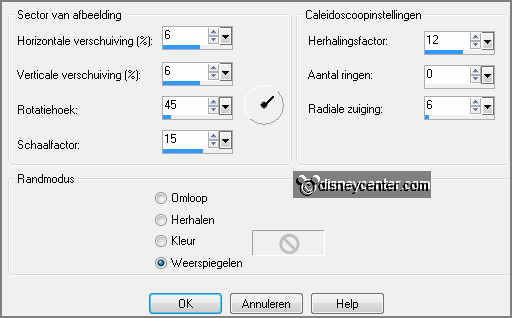
9.
Effecten randeffecten sterker accentueren.
Selecties niets selecteren.
10.
Lagen nieuwe rasterlaag.
Selecties selecties laden/opslaan selecties laden vanaf schijf zoek
Emmytutsnowman met deze instelling.
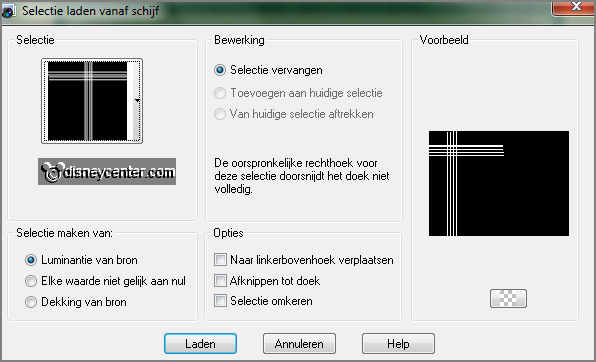
11.
Zet in je materialenpalet de achtergrond op patroon zilver hoek 0 schaal
100.
Vul de selectie met het zilver patroon.
Selecties niets selecteren.
12.
Lagen schikken omlaag verplaatsen.
Effecten 3D Effecten slagschaduw met deze instelling.
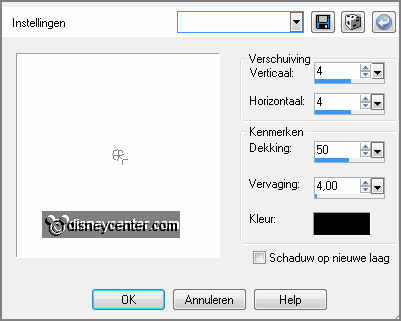
Lagen dupliceren afbeelding spiegelen.
13.
Maak de onderste laag actief.
Lagen nieuwe rasterlaag.
Selecties selecties laden/opslaan selecties laden vanaf schijf zoek
Emmytutsnowman1 met deze instelling.
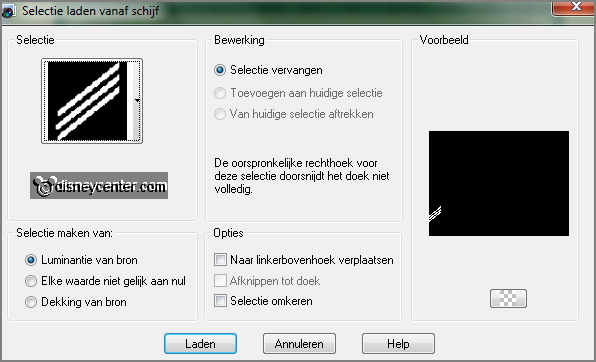
14.
Vul de selectie met het zilver patroon.
Selecties niets selecteren.
Effecten 3D Effecten slagschaduw instelling staat goed.
Lagen dupliceren afbeelding spiegelen.
15.
Activeer de bovenste laag.
Activeer gereedschap selecties cirkel en maak een selectie zoals
hieronder.

16.
Zet in je materialenpalet de voorgrond terug naar kleur #024103.
Vul de selecties met de voorgrond kleur.
17.
Selecties wijzigen inkrimpen 12 pixels klik op de delete toets.
Selecties niets selecteren.
Effecten Afbeeldingseffecten verschuiving met deze instelling.
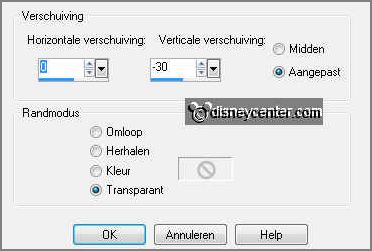
18.
Activeer gereedschap selecties cirkel en maak een selectie zoals
hieronder.

Vul de selectie met de voorgrond kleur.
Selecties wijzigen inkrimpen 12 pixels klik op de delete toets.
19.
Selecties niets selecteren.
Lagen dupliceren afbeelding spiegelen.
20.
Lagen samenvoegen omlaag samenvoegen.
Lagen schikken omlaag verplaatsen.
Activeer gereedschap wissen en wis de stukjes kleine ring weg.
21.
Maak de bovenste laag actief.
Lagen - samenvoegen - omlaag samenvoegen.
Effecten - 3D Effecten - slagschaduw - instelling staat goed.
Lagen - samenvoegen - alle zichtbare lagen samenvoegen.
22.
Activeer de toverstaf - met onderstaande instelling - selecteer de 3 cirkels-
klik op de delete toets.

Selecties - wijzigen - uitbreiden 3 pixels.
23.
Activeer het plaatje snowman - bewerken - kopiλren.
Bewerken - plakken als nieuwe laag op de afbeelding.
Schuif het plaatje zo dat de snowman in de grote cirkel staat.
24.
Selecties - omkeren - klik op de delete toets.
Selecties - niets selecteren.
Zet in je lagenpalet deze laag op slot.
25.
Maak de bovenste laag actief.
Lagen - schikken - omlaag verplaatsen.
Je moet nu dit hebben.
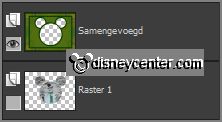
26.
Maak de bovenste laag actief.
Effecten insteekfilters - AAA Filters Tweed Frame met deze instelling - klik
OK.
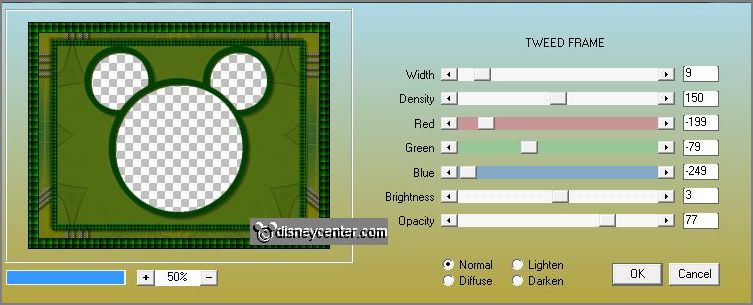
27.
Activeer de tube micsnowbal - bewerken - kopiλren.
Bewerken - plakken als nieuwe laag op de afbeelding.
Activeer gereedschap verplaatsen - zet de tube aan de linkerkant - zie
voorbeeld.
Effecten - 3D Effecten - slagschaduw - instelling staat goed.
28.
Activeer de tube snowman - bewerken - kopiλren.
Bewerken - plakken als nieuwe laag op de afbeelding.
Zet de tube aan de rechterkant - zie voorbeeld.
Effecten - 3D Effecten - slagschaduw - instelling staat goed.
29.
Lagen - nieuwe rasterlaag - zet je watermerk in de afbeelding.
Lagen - samenvoegen - alle zichtbare lagen samenvoegen. Zorg ervoor dat de
onderste laag nog op slot staat.
30.
Maak de onderste laag actief en open deze - en doe de bovenste op slot.
Bewerken - samengevoegd kopiλren.
31.
Open Animatie Shop - bewerken - plakken als nieuwe animatie.
Animatie - Frames toevoegen - Lege frames - met deze instelling.

32.
Open de animatie Emmysneeuwman - bewerken - alles selecteren.
Bewerken - kopiλren - plakken in geselecteerde frame.
33.
Terug naar PSP - doe de onderste laag op slot en open de bovenste laag.
Bewerken - samengevoegd kopiλren.
34.
Terug in AS - bewerken - plakken als nieuwe animatie.
Animatie - Frames toevoegen - Lege frames - met deze instelling.

35.
Bewerken - kopiλren - bewerken - plakken in geselecteerde frame.
Bestand - opslaan als - geef naam - klik 3 keer op volgende en dan op voltooien.
En klaar is de tag.
Ik hoop dat je het leuk vond deze les te doen.
groetjes Emmy
Getest door Nelly
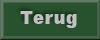
les geschreven 27-12-2012
|